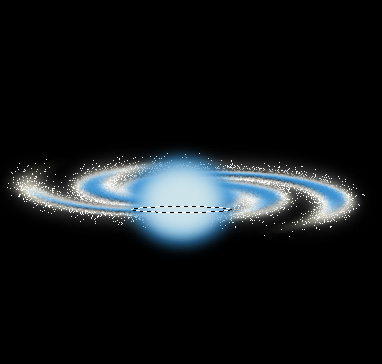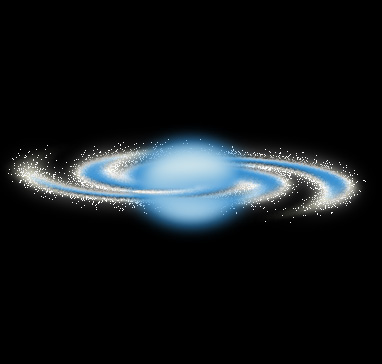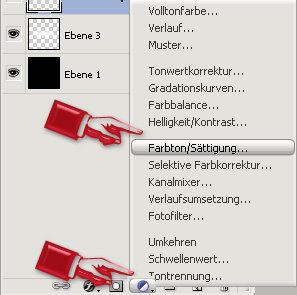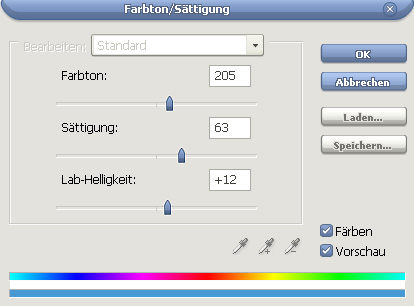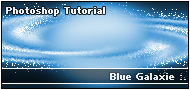
Verfasst von
Alice am 02.08.2006 - wurde schon
12729 mal gelesen
Schwierigkeit: schwer
Kommentare: [ 6 ]
keine ...
Blue Galaxie - Tutorial
Hier moechte ich euch zeigen, wie ihr eine Galaxie erstellen koennt ...
Als erstes oeffnet ein neues Dokument in der Groesse 400 x 400 Pixel,
Hintergrundfarbe waehlt bitte schwarz aus.
Dann legt einen neuen Alphakanal an

Malt nun in diesem Kanal mit dem Airbrush
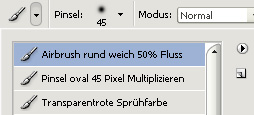
ein weisses Kreuz auf, stellt die Farbe auf schwarz um und malt mit 80% Deckkraft einen Punkt in die Mitte des Kreuzes
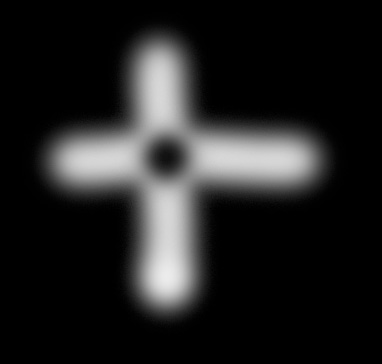
Jetzt wendet den Verzerrungsfilter->Strudel mit diesen Einstellungen an

Mit gedrueckt gehaltener [ Strg ] Taste klickt nun auf den Alphakanal,
so dass die Auswahl des Strudel erscheint ...

[ Strg + c ] druecken um die Auswahl zu speichern...
Legt jetzt eine neue Ebene an, klickt [ Strg+v ] und kopiert die Auswahl auf die neue Ebene.
Diese Auswahl fuellt nun mit der Farbe weiß ...

Wendet nun den Stilisierungsfilter->Korneffekt... an
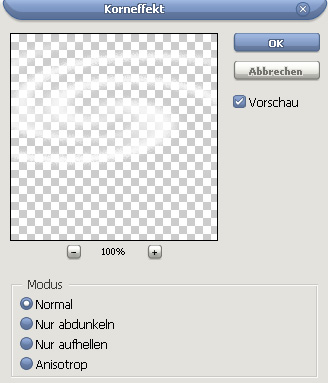
Und Transformiert [ Strg+t ] den Strudel, bis er ungefaehr so aussieht wie hier
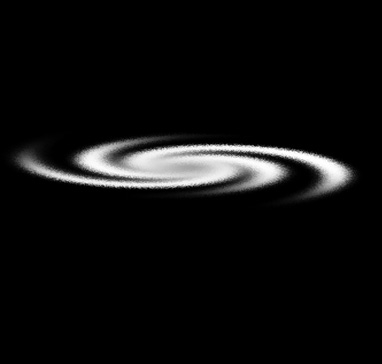
Diese Ebene dupliziert nun 2 mal, so dass 3 gleiche Ebenen entstehen.
Auf die unterste Ebene wendet den Weichzeichnungsfilter->Gausscher Weichzeichner mit einem Radius von 9,5 Pixeln an.
Auf die naechste Ebene wendet ihr nun auch den Weichzeichnungsfilter->Gausscher Weichzeichner, allerdings mit einem Radius von 5 Pixeln an und stellt die Fuellmethode dieser Ebene auf Sprenkeln
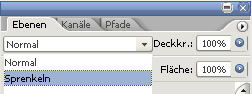
So sieht es mittlerweile aus
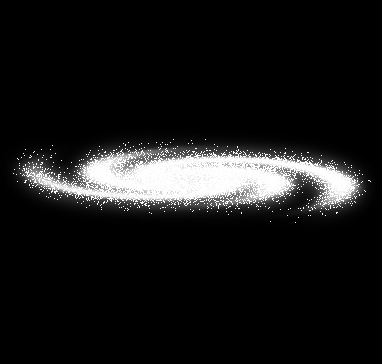
Die letzte Ebene bekommt nun noch einen Paar Ebeneneffekte,
mit folgenden Einstellungen, verpasst.
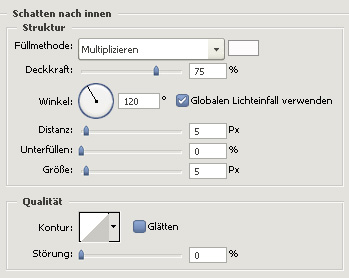
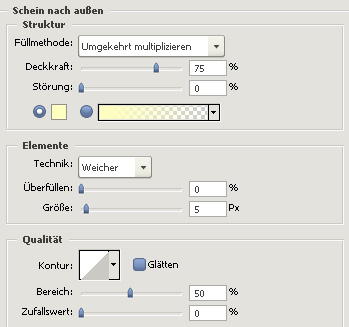
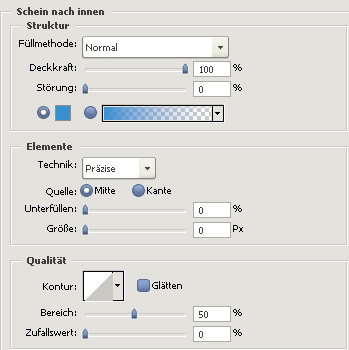

Fuer Faule gibt es den Stil
hier herunterzuladen.
So sollte es nun ungefaehr aussehen ...
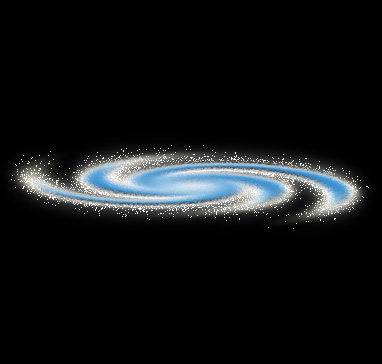
Legt nun eine neue Ebene an und zieht mit dem Auswahlellipsen-Werkzug

mit gedrueckter [ Shift ] Taste einen Kreis auf und fuellt diesen mit einem Blauton, ich habe hier #3790D2 gewaehlt
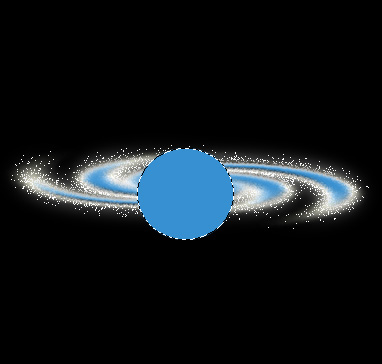
Diese Ebene beglueckt mit einem Schein nach innen mit folgenden Einstellungen
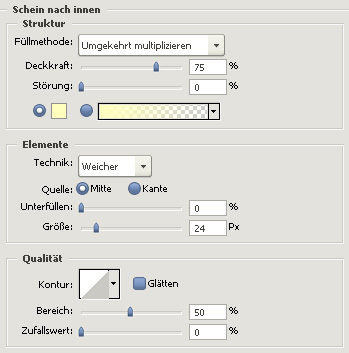
Und gleich noch den Weichzeichnungsfilter->Gaussscher Weichzeichner mit einem Radius von 6,5 Pixeln hinterher ...
Zieht mit dem Auswahlellipsen-Werkzeug

ungefaehr so eine Ellipse hier auf
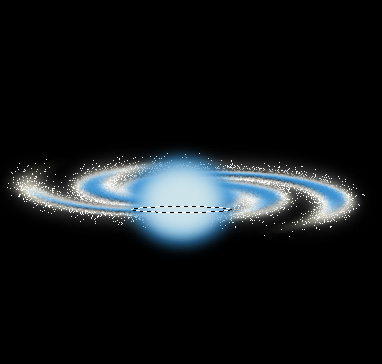
Und drueckt anschliessend die [ Entf ] Taste ...
Nun fummelt etwas mit wem Weichzeichner-Werkzeug herum, bis es ungefaehr so aussieht
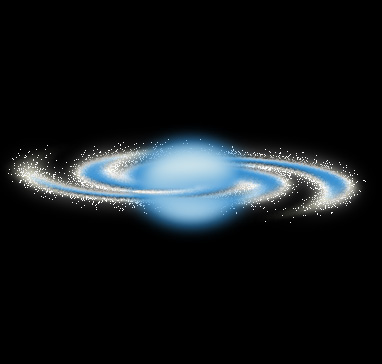
Den Planeten vielleicht noch etwas transformieren, bis er schoen passend sitzt.
Nun erstellt nur noch eine Einstellungs-Ebene->Farbton/Saettigung ...
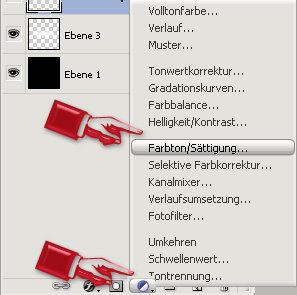
mit folgenden Einstellungen
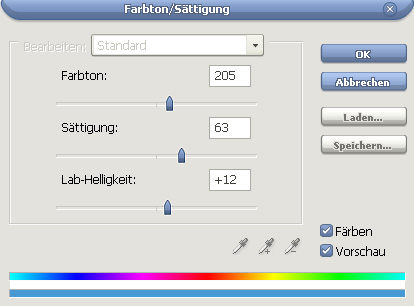
Und fertig ist eure Galaxie :)

Du musst angemeldet sein, um einen Kommentar zu hinterlassen...
Du bist noch kein Mitglied von Alice-Grafixx.de?
Dann kannst du dich hier kostenlos registrieren ...
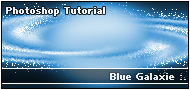 Verfasst von Alice am 02.08.2006 - wurde schon 12729 mal gelesen
Verfasst von Alice am 02.08.2006 - wurde schon 12729 mal gelesen
![]()

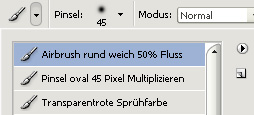
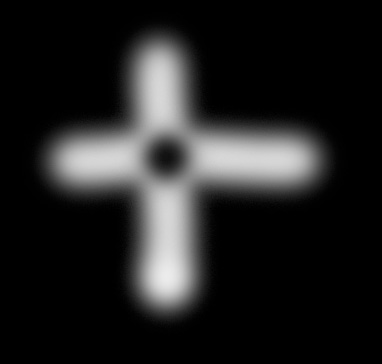



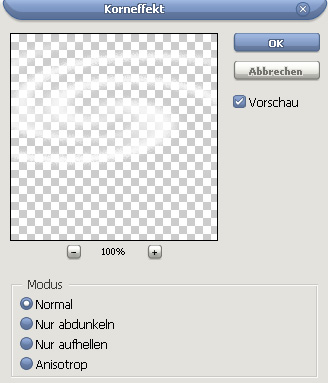
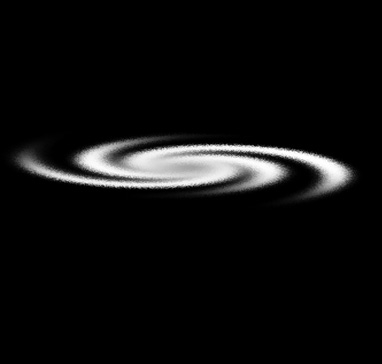
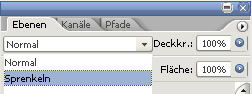
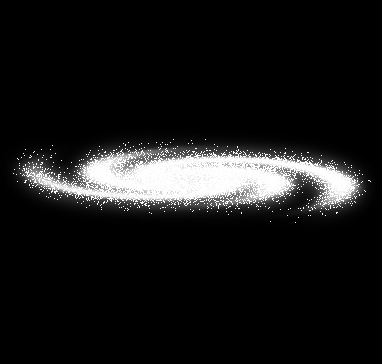
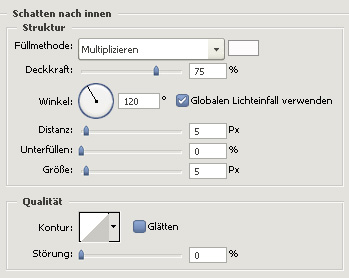
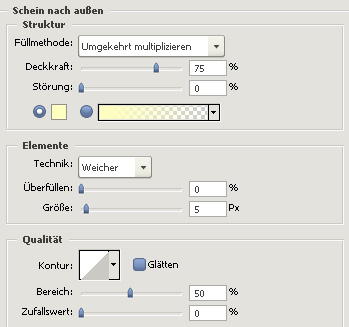
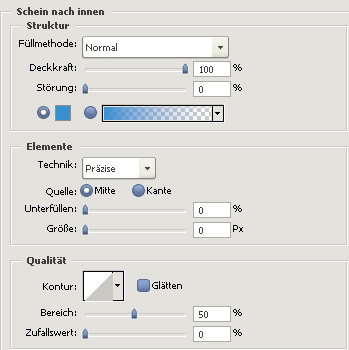

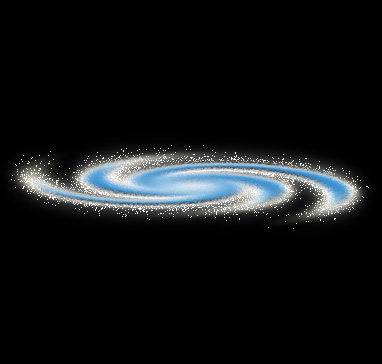

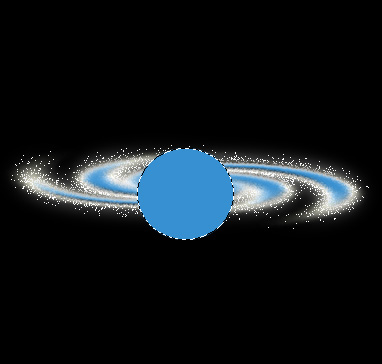
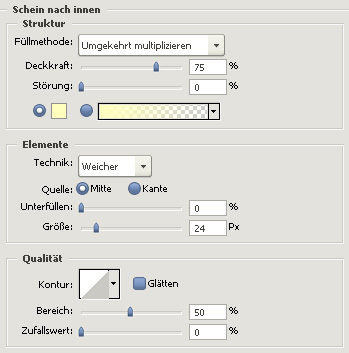
 ungefaehr so eine Ellipse hier auf
ungefaehr so eine Ellipse hier auf